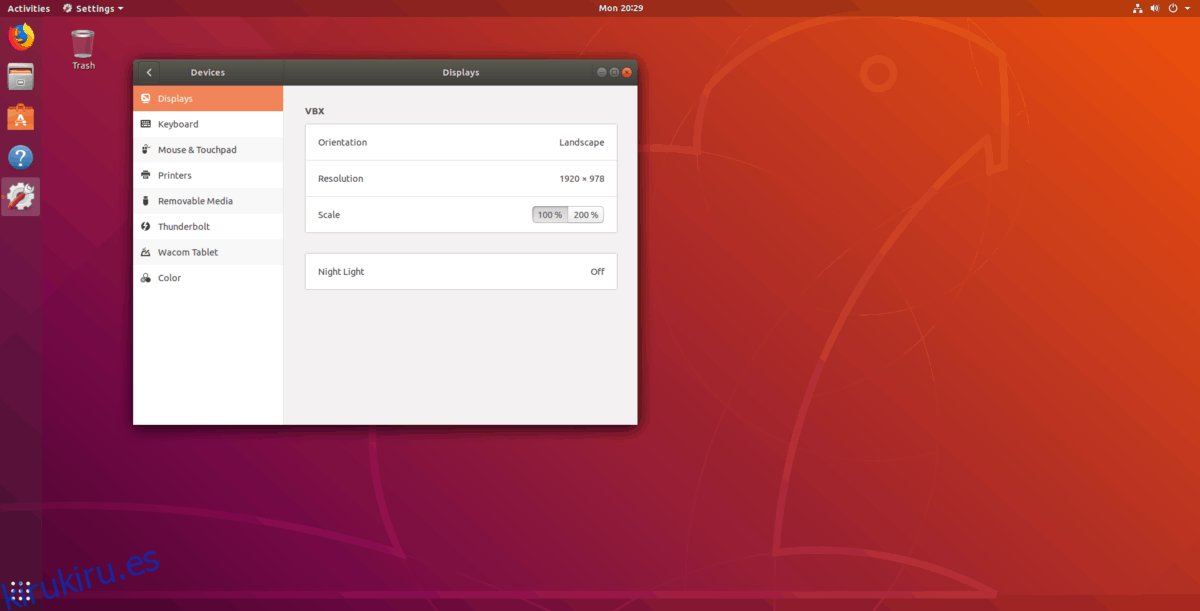La administración de las resoluciones del monitor en Linux es diferente, según el entorno de escritorio que esté utilizando. Como resultado, muchos usuarios de Linux se frustran y no entienden cómo pueden ajustar y cambiar las resoluciones de sus monitores.
En esta guía, repasaremos los principales escritorios de Linux y le mostraremos cómo ajustar las resoluciones de forma rápida y efectiva en cada uno de ellos con facilidad. ¡Empecemos!
Tabla de contenido
Concha de gnomo / Periquito
Aquellos en Gnome Shell, Budgie y cualquier otro entorno de escritorio que use Gnome como base para el escritorio pueden configurar la resolución del monitor dentro de la aplicación Configuración de Gnome.
Si está en Gnome, puede acceder rápidamente a la configuración de pantalla de dos maneras. Para acceder a esta configuración, deberá presionar Win en el teclado. Luego, escriba «Configuración». Haga doble clic en la aplicación de configuración para abrir el área de configuración principal. Alternativamente, escriba «pantallas» y haga clic en el icono del monitor.
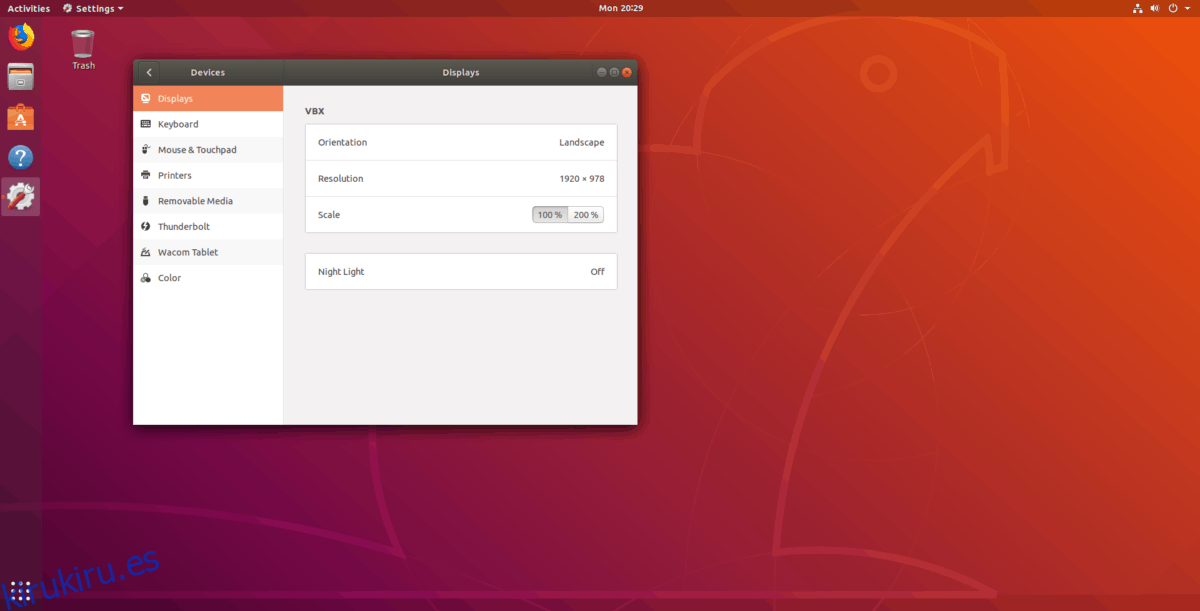
En el área de visualización de Gnome Shell, busque la sección «Resolución». Desde allí, haga clic en la resolución predeterminada que está usando su PC para revelar un menú de diferentes resoluciones de menú. Usando el menú, haga clic en la resolución que más le convenga.
Además de cambiar entre diferentes resoluciones de monitor, el área de pantallas de Gnome también permite a los usuarios cambiar la orientación de la pantalla. Por lo tanto, si no le gusta el modo horizontal, haga clic en «Paisaje» para elegir un modo diferente.
Plasma KDE
Para acceder a la configuración de pantalla para KDE Plasma 5, debe ir al área de configuración del sistema Plasma. Para llegar a esta área, presione la tecla Win en el teclado y escriba «Configuración del sistema» en el cuadro de búsqueda. Luego, seleccione la aplicación en los resultados de búsqueda con ese nombre.
Con la aplicación de configuración del sistema KDE Plasma abierta, mire hacia el lado izquierdo de la aplicación. Desplácese por el lado izquierdo hasta llegar a la sección «Hardware». En «Hardware», haga clic en «Pantallas» para abrir la sección de configuración del monitor de KDE Plasma.
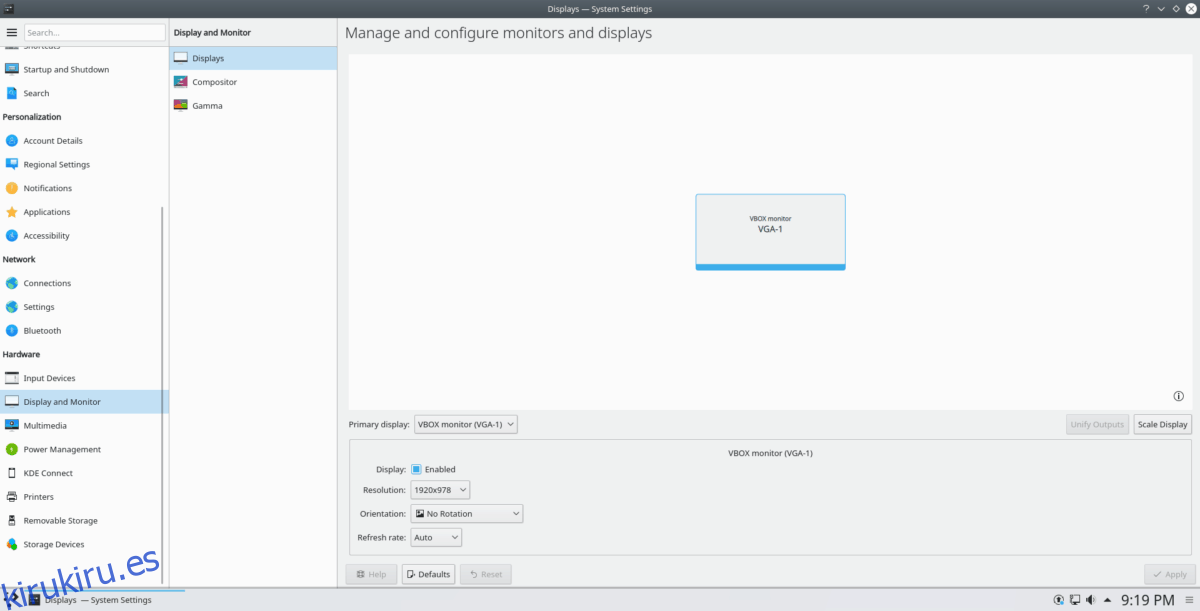
Para cambiar la resolución de su monitor en KDE Plasma 5, busque el menú «Resolución» y haga clic en el menú desplegable para elegir un nuevo tamaño de resolución. Para cambiar el diseño de la pantalla, busque el menú «Orientación». Para la frecuencia de actualización, haga clic en el menú junto a «Frecuencia de actualización».
XFCE4
En XFCE4, puede acceder a la configuración de pantalla abriendo el menú de su aplicación y abriendo la aplicación de configuración del sistema.
Nota: ¿no puede encontrar la aplicación de configuración del sistema? Presione Alt + F2 en el teclado para abrir el lanzador rápido. Con el lanzador abierto, escriba «xfce4-settings-manager» y presione Entrar para abrir la configuración.
Dentro de la aplicación de configuración para XFCE4, hay muchas áreas diferentes. Ordene a través de ellos y haga clic en el icono «Pantalla» para iniciar inmediatamente la aplicación de ajuste del monitor.
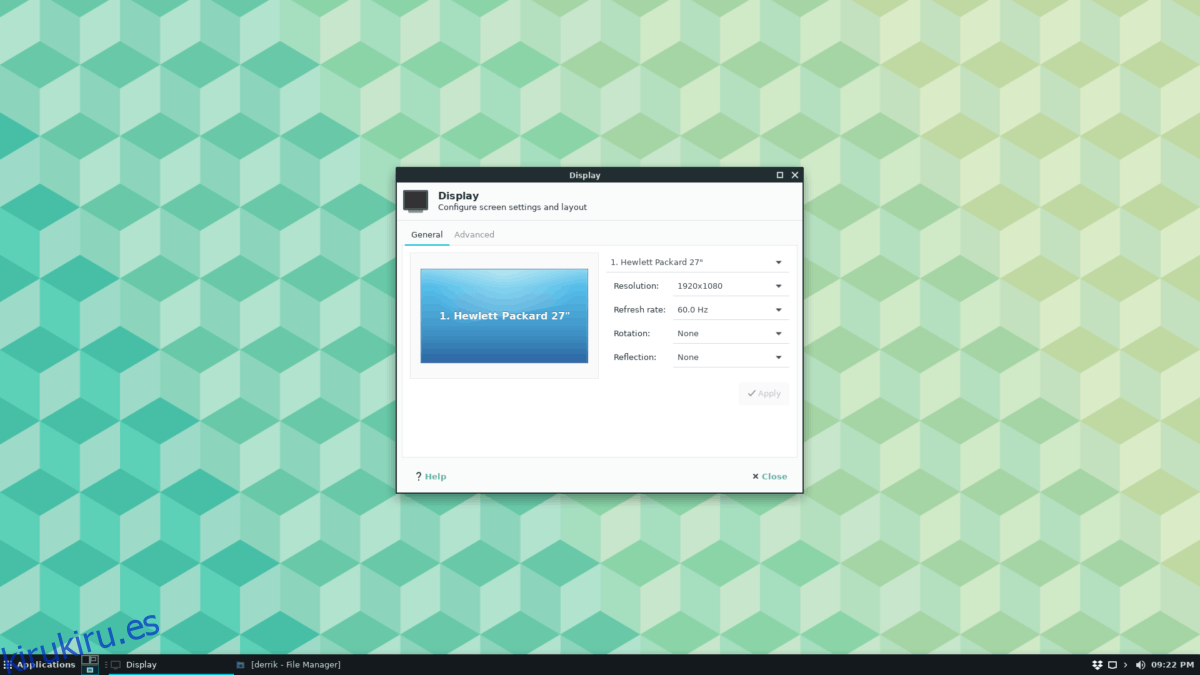
Al hacer clic en Pantalla, aparecerá una ventana de configuración del monitor, con varias configuraciones, como «Resolución», «Frecuencia de actualización», «Rotación» y «Reflexión».
Para cambiar la resolución del monitor, haga clic en el menú debajo de «Resolución». Para cambiar su frecuencia de actualización, haga clic en el menú debajo de «Frecuencia de actualización», etc.
Compañero
¿Utiliza el entorno de escritorio Mate y necesita saber cómo cambiar la resolución de su pantalla? En el escritorio de Mate, abra la aplicación Control Center buscándola en el menú de su aplicación.
Nota: ¿no puede encontrar el Centro de control en el menú? Presione Alt + F2 para abrir el lanzador rápido. Luego, escriba «mate-control-center» para iniciarlo.
Con la aplicación Control Center abierta en su escritorio Mate, mire a través de ella y diríjase a la sección «Hardware». Luego, en «Hardware», haga clic en el icono «Pantallas» para iniciar la aplicación de configuración del monitor.
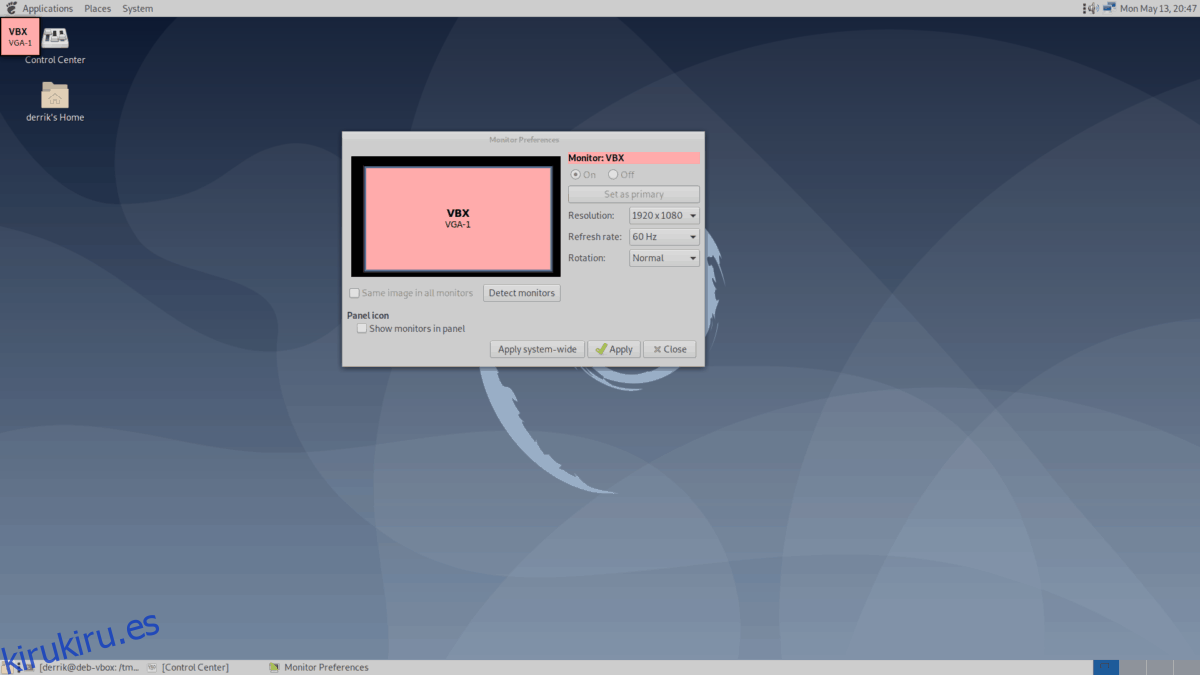
En el área de configuración del monitor Mate, hay varias opciones, como «Resolución», «Frecuencia de actualización» y Rotación «.
Para cambiar la resolución de su monitor, haga clic en el menú desplegable bajo «Resolución» y seleccione una opción de la lista. Para la frecuencia de actualización, haga clic en el menú al lado, y así sucesivamente.
Cuando haya realizado sus cambios en la resolución, haga clic en «Aplicar en todo el sistema» para cambiar instantáneamente la resolución.
Canela
Aunque Cinnamon se basa en Gnome Shell, tiene un sistema de configuración diferente para los monitores. Para acceder a la configuración de su monitor en Cinnamon, presione la tecla Win para que pueda acceder al menú de la aplicación. Una vez en el menú de la aplicación, haga clic en el icono de llave inglesa en la parte superior para ir al área de configuración de Cinnamon.
Dentro del área de configuración de Cinnamon, desplácese hacia abajo y busque la sección «Hardware». Luego, ubique el ícono «Pantalla» y haga clic en él para acceder a la configuración de su monitor.
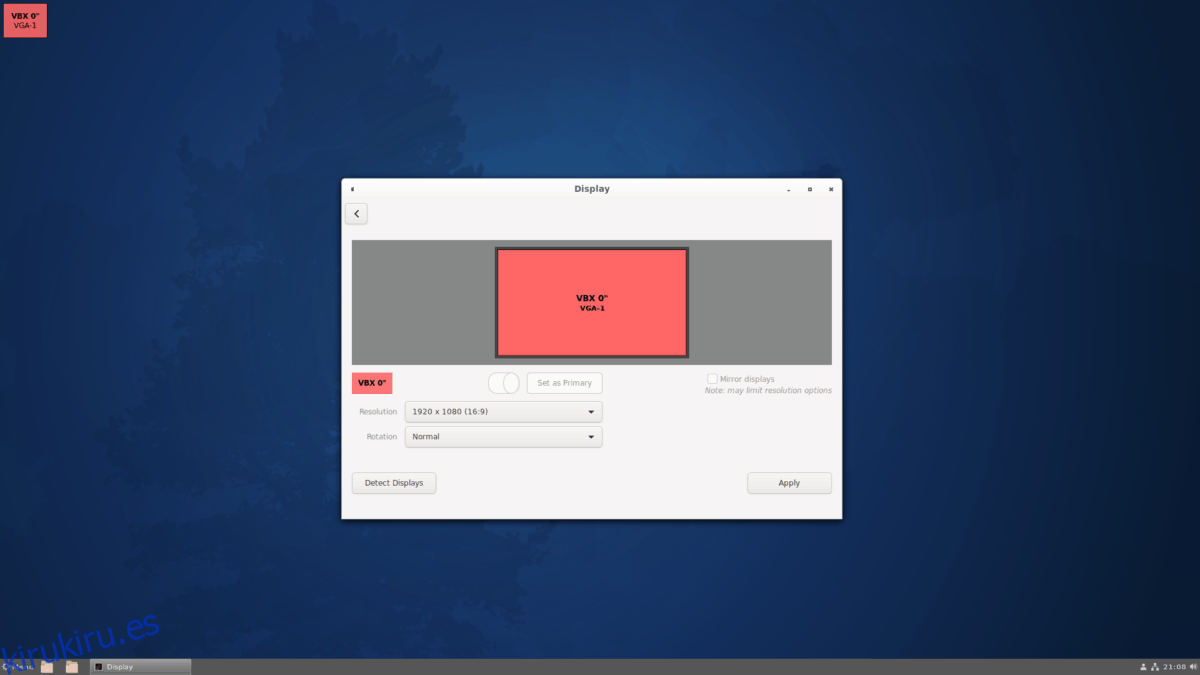
En la aplicación Cinnamon «Pantalla», busque el menú «Resolución» y haga clic en el menú desplegable para elegir una nueva resolución de monitor. O, si desea cambiar la rotación, haga clic en el menú junto a «Rotación».
Para aplicar los nuevos cambios que ha realizado en la aplicación, haga clic en «Aplicar».